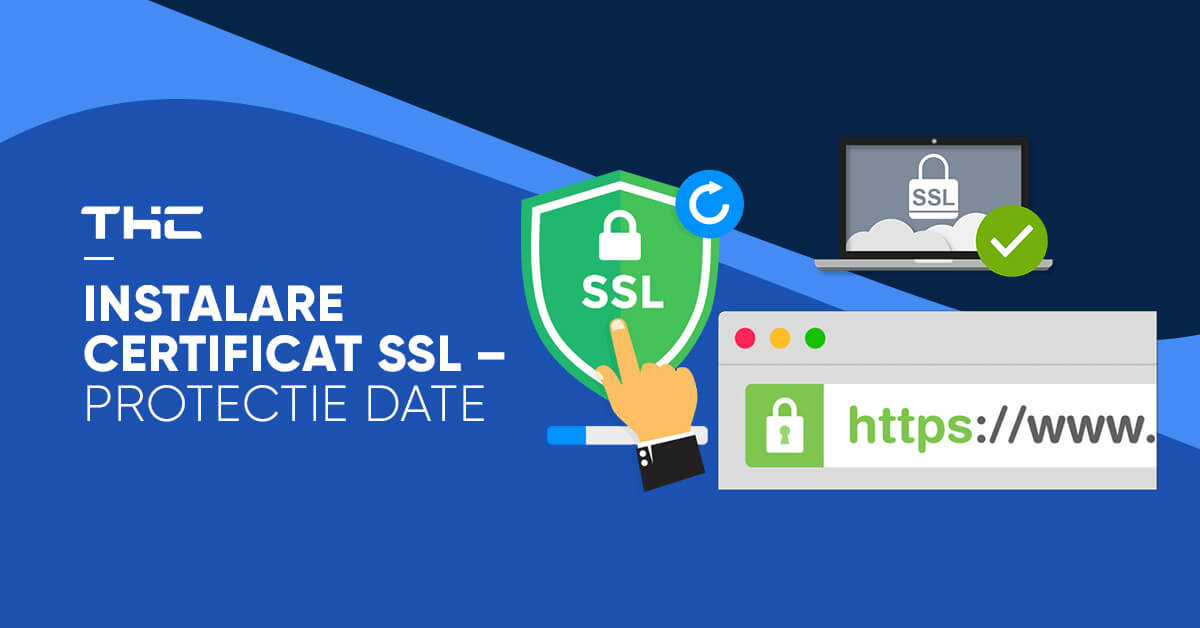Instalare certificat SSL – de ce avem nevoie de el?
Asa cum deja stim, inca din luna octombrie a anului 2017, Google a introdus regula ca fiecare website ce nu foloseste un certificat SSL sa fie marcat ca ” Nesigur „.
Ce inseamna asta pentru site-ul tau? Foarte mult. Mai jos va vom enumera cateva dezavantaje de a nu avea un certificat SSL introdus pe site:
- Vizitatorii dumneavoastra nu vor avea increderea necesara de a cumpara de pe site, pentru ca in link bar nu va aparea lacatul verde urmat de https://
- Prin protectia site-ului tau cu un certificat SSL, acesta va arata mult mai profesionist decat unul care nu are implementat acest asspect, castigand din start mai multa autoritate
- Vei fi dezavantajat si pe partea de SEO, tinand cont ca Google claseaza mult mai sus siteurile de tip https:// decat cele de tip http://
Ce este un Certificat SSL
SSL inseamna Secure Sockets Layer si este o tehnologie care cripteaza datele transmise pe internet.
Prin http, datele personale, de logare si datele bancare sunt trimise absolut in mod necriptat. Insa, daca ai acest strat de securizare criptata implementat in cadrul website-ului tau, datele personale precum si cele bancare care ajung pe site sunt criptate si acestea nu pot fi sparte de catre hackeri.
In acest moment, compania noatra ofera la vanzare 3 tipuri de Certificate SSL: Positive SSL / Comodo SSL / Positive SSL Wildcard
Cum se instaleaza un Certificat SSL in contul de cPanel? Mai jos ai pasii pentru instalare certificat SSL
Pentru a putea fi instalat, mai intai trebuie sa te loghezi in interfata de cPanel si sa accesezi functia SSL/TLS.
Urmatorul pas va fi accesarea sectiunii ” Certificate Signing Requests (CSR) – Generate, view, or delete SSL certificate signing requests. „. Mai pe scurt, prima data trebuie sa formulezi o cerere (e.n. Request) iar apoi sa astepti validarea ei. In cadrul acestei sectiuni va trebui sa completezi cateva campuri obligatorii:
a. Domeniu *
b. Oras *
c. Judet *
d. Tara *
e. Companie *
Apoi, va trebui sa generezi Certificate Signing Requests-ul aferent. Aceasta se va face automat, printr-un click.
NOTA: In cadrul companiei noastre, generarea CSR-ului (Certificate & Signing Request) si obtinerea unui Certificat SSL nu necesita detinerea unei adrese IP Dedicate.
Odata ce ai formulat cererea, trebuie sa o si trimiti. Cum?
Pentru certificatele cumparate de la THC.RO, va fi necesar sa te loghezi in contul tau de client. De acolo mergi la paginia de serviciu a Certificatului SSL. Codul CSR se va insera acolo urmand ca apoi sa inceapa procesul de emitere a certificatului.
In momentul introducerii codului trebuie sa alegi o adresa de email unde o sa primesti certificatul SSL. Noi recomandam sa optezi pentru admin/administrator@DomeniulTau sau webmaster@DomeniuTau. Atentie, adresa de email trebuie deja sa existe!
Ai primit Certificatul pe email? Perfect!
Dupa ce ai primit codul CRT prin email, logheaza-te iar in cPanel -> SSL/TLS -> Certificates (CRT) – Generate, view, upload, or delete SSL certificates, pentru a putea incarca codul CRT.
In sectiunea Upload a New Certificate, ai 2 optiuni – fie copy-paste, fie upload.
Ca ultim pas, trebuie sa accesezi din nou functia SSL/TLS – Install and Manage SSL for your site (HTTPS) – Manage SSL sites, si sa instalezi certificatul SSL, in mod corespunzator.
In zona Install a SSL Website foloseste optiunea Browse Certificates sau selecteaza domeniul si apoi click pe Autofill by Domain. Datele sunt completate automat, dar te sfatuim sa verifici acuratetea lor.
Apasa butonul Install Certificate iar certificatul activ apare la Manage Installed SSL Websites.
Acum certificatul SSL este activ! Va trebui doar sa faci redirectul de protocol din http:// in https:// , daca acesta nu este setat deja.
Vrei un certificat SSL Gratuit cu planul de gazduire web? La THC.ro oferim SSL inclus in gazduirea de tip shared, pentru fiecare domeniu adaugat!
Postări asemănatoare
Cauta
Categorii
Comentarii recente
- Silvia Terpovici la De Ce Ajunge Emailul in SPAM?
- Mogo alex la 6 motive să îţi creezi o adresă de e-mail personalizată
- DRAGOSTIN IULIAN la Cod Eroare de email. Ce se intampla?
- MELINTE Mihai la Ce înseamnă backup şi de ce trebuie făcut periodic?
- Relu la Afacerea ta apare în Google Maps? Fă-ți cont Compania mea pe Google!